[v4.49] Swisscom Signaturvorgang
Mit einer Swisscom-Signatur ist es möglich, sowohl ZertES- als auch eIDAS-konform zu unterschreiben. Wie die eIDAS-Verordnung in der EU regelt die ZertES-Verordnung den rechtlichen Rahmen um digitale Signaturen, deren Einsatz, Anbieter, sowie Rechte und Pflichten für die Schweiz. Wenn Sie nun in Ihrer Mappe Qualifizierte Signaturen die zu signierenden Dokumente zum Unterschreiben vormerken und die Stapelsignatur auslösen wollen, haben Sie die Möglichkeit auszuwählen, nach welcher gesetzlichen Grundlage Sie diese signieren wollen. Beachten Sie, dass es in der Mappe Qualifizierte Signaturen dafür zwei Reiter gibt – einen für Aufträge, welche nach eIDAS zu unterschreiben sind, einen für Aufträge, welche nach ZertES zu unterschreiben sind (siehe Abbildung 1). Bei aktiviertem Swisscom Siegel wird zusätzlich der Reiter ZertES Siegel angezeigt (siehe Abbildung 2). Damit die Aufträge im jeweiligen Reiter abgelegt werden, müssen diese im entsprechenden Prozess angelegt werden. Die Prozesse können je nach Unternehmen unterschiedlich benannt sein.
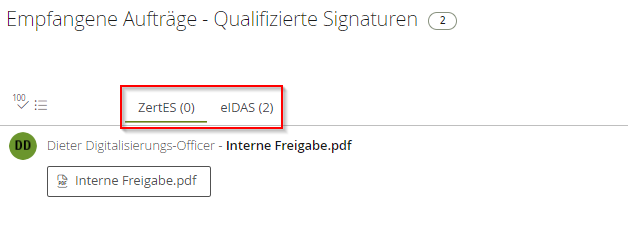
Abbildung 1: Reiter für Aufträge nach ZertES und eIDAS
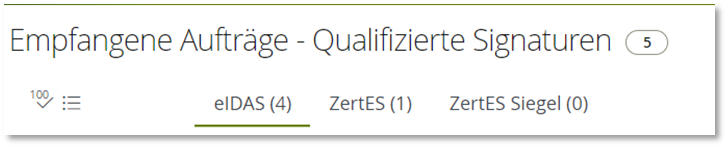
Abbildung 2: ZertES Siegel
Aufträge im Reiter ZertES können Sie mit Swisscom nach der ZertES-Verordnung unterschreiben (siehe Abbildung 3).
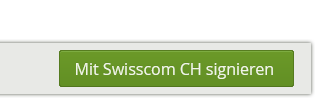
Abbildung 3: Mit Swisscom ZertES-konform signieren
Aufträge im Reiter eIDAS können Sie entweder mit A-Trust Handy-Signatur oder mit Swisscom nach der eIDAS-Verordnung unterschreiben. Für die Auswahl öffnen Sie das Menü über das Pfeilsymbol rechts (siehe Abbildung 4)
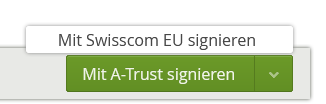
Abbildung 4: Mit Swisscom oder A-Trust Handy-Signatur eIDAS-konform signieren
Wenn Sie die Auswahl getätigt haben, dass Sie mit Swisscom unterschreiben wollen, wird in den nächsten Schritten die Unterschrift mit Swisscom durchgeführt. Hierzu ist es im ersten Schritt erforderlich, das Signaturpasswort einzugeben (siehe Abbildung 5).
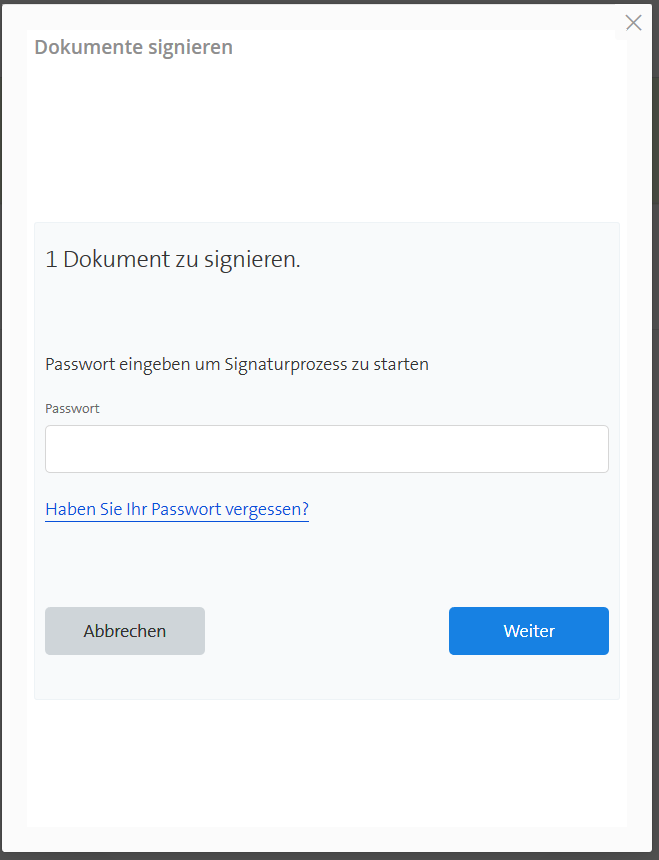
Abbildung 5: Signaturpasswort Swisscom-Signatur
Danach wird Ihnen auf Ihr Mobiltelefon ein SMS-Code zugesandt, den Sie unter Code eintragen (siehe Abbildung 6)
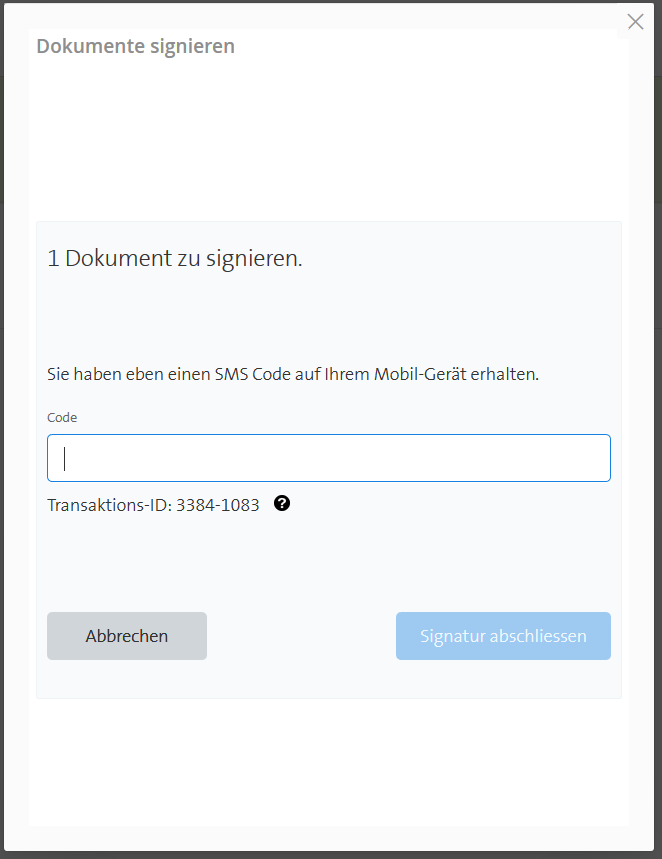
Abbildung 6: Swisscom SMS-Code
Nach Eingabe des SMS-Codes werden die vorgemerkten Dokumente signiert.
Alternativ können Sie auch die App „mobileID“ verwenden und etwa via Fingerprint oder Face-ID (je nach Funktionen des Smartphones) unterschreiben.
Unterschriebene Aufträge werden in Erledigte Aufträge abgelegt.
*Bitte beachten Sie, dass die Reiter in Ihrem MOXIS Konto andere Bezeichnungen haben können.
